电脑安装操作系统的详细教程
- 分类:教程 回答于: 2022年12月24日 09:12:01
电脑的使用越来越普遍,是我们生活工作必备的工具,想要使用电脑就需要安装系统,装系统的方法有很多,那么怎么安装电脑操作系统?下面小编就把安装电脑操作系统的教程带给大家。
工具/原料:
系统版本:windows7系统
品牌型号:联想ThinkPad X1 Carbon
软件版本:黑鲨装机大师v12.8.50.1970
方法/步骤:
方法一:下载黑鲨装机大师来安装操作系统
1、我们可以下载安装一个黑鲨装机大师到电脑上,双击打开后点击一键装机,选择系统重装。
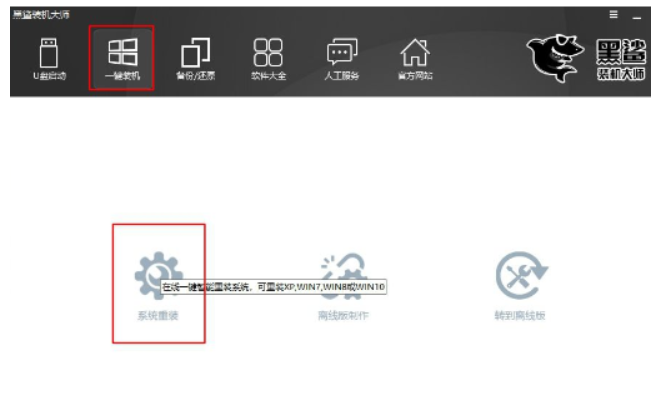
2、首先会进行环境检测。
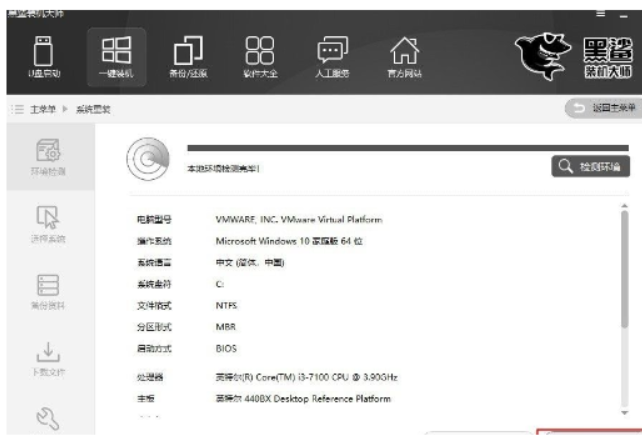
3、检测完成后再选择系统镜像文件。
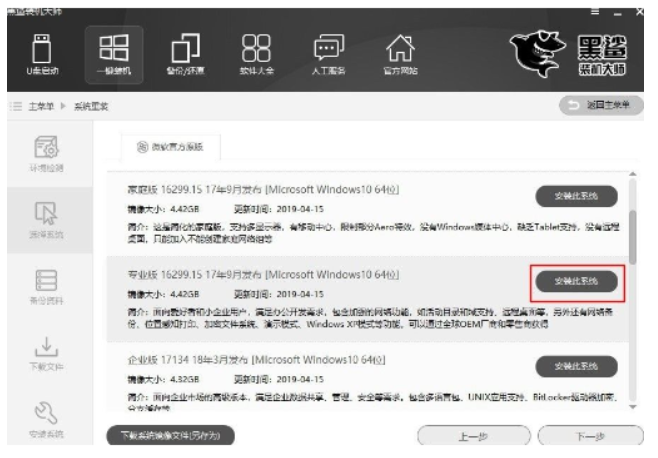
4、在这里勾选自己需要备份的文件,并且开启杀毒模式。

5、接下来就会下载相关的安装文件。
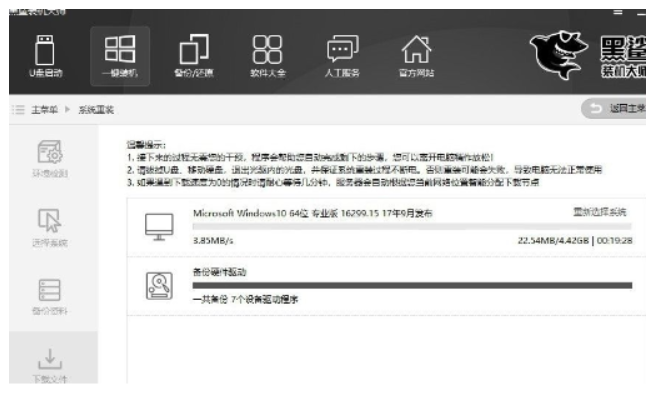
6、在这里选择“黑鲨装机大师 PE-Windows原版系统安装模式”。
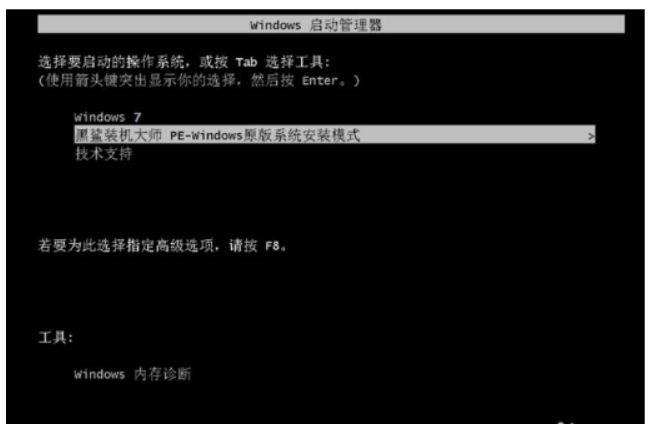
7、在pe模式下,会自动安装windows系统,无需其他操作。

8、等待安装完成后,重启一下电脑,等待进入新系统即安装操作系统完成。
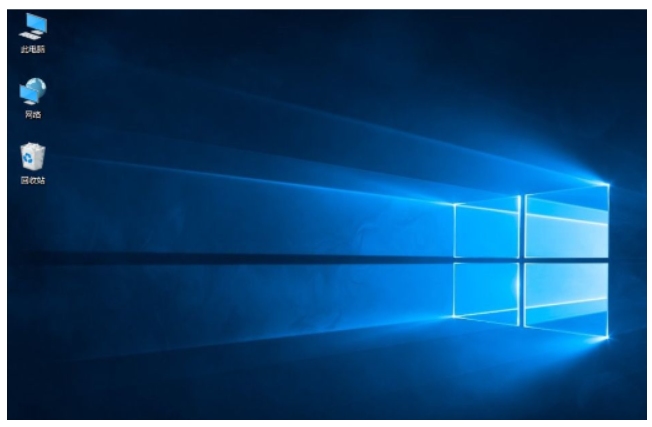
方法二:下载大白菜一键装机工具来安装操作系统
1、需要提前制作一个U盘启动盘,我们将下载的windows iso文件复制到U盘的GHO目录下。

2、把U盘插到需要安装操作系统的电脑上,重启电脑之后不停按F12、F11、Esc等快捷键打开启动菜单,选择U盘选项按回车。
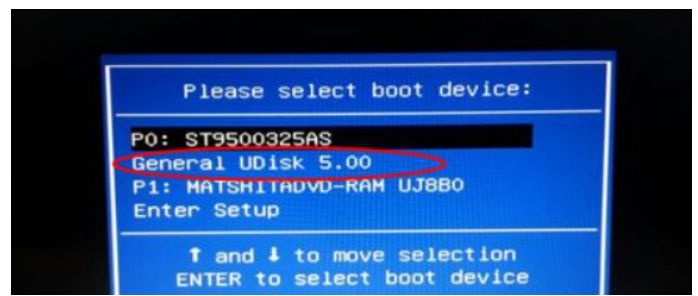
3、按数字2或通过方向键选择【02】选项按回车。

4、进入到pe系统之后,打开【大白菜一键装机】,选择映像径,将会自动提取gho文件。
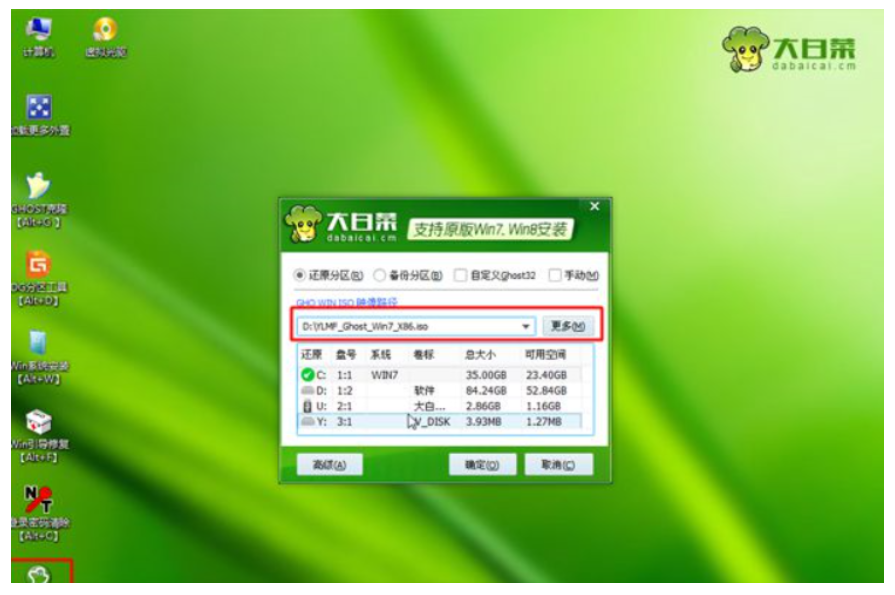
5、点击“还原分区”,选择系统所在位置,通常是C盘。
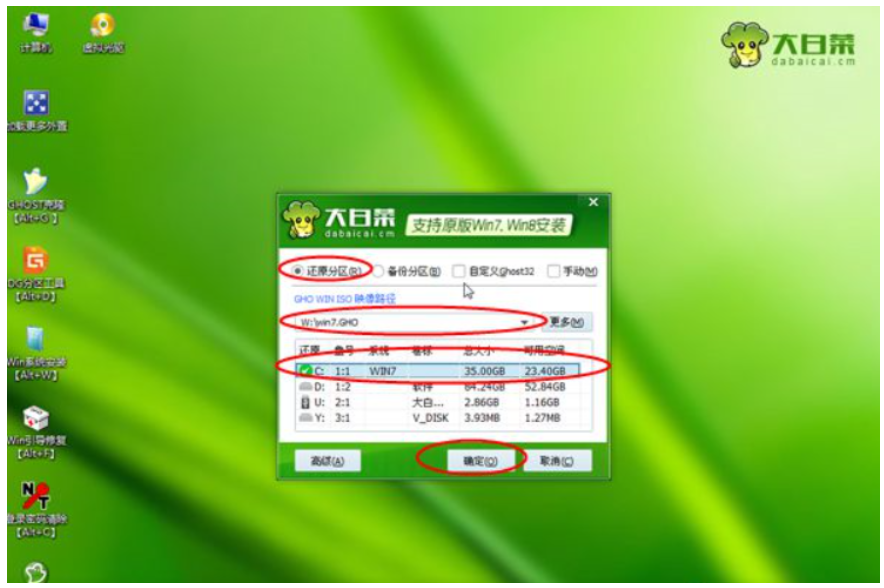
6、点击“完成后重启电脑”以及“引导修复”,点击“是”。

7、正在开始执行win7系统还原到C盘的操作。

8、完成后电脑会自动重启,拔掉U盘,电脑重启之后继续进行系统重装以及配置过程。

9、耐心等待,进到到新的系统桌面上就说明安装成功啦。

总结:
1、下载打开装机工具,在一键装机下进行系统重装;
2、选择操作系统,勾选文件备份,下载系统镜像文件;
3、重启电脑进入pe系统安装操作系统;
4、再次重启电脑进入新系统。
 有用
26
有用
26


 小白系统
小白系统


 1000
1000 1000
1000 1000
1000 1000
1000 1000
1000 1000
1000 1000
1000 1000
1000 1000
1000 1000
1000猜您喜欢
- 电脑重装系统视频图解2022/11/04
- 小白网解压密码破解可以吗..2022/11/16
- windows7系统iso镜像安装图文教程..2017/05/19
- 华硕电脑系统重装教程2016/10/27
- 简述一键恢复和重装系统的区别是什么..2023/02/21
- onekey一键还原系统怎么用2021/11/04
相关推荐
- 联想笔记本重装系统详细步骤..2022/07/06
- mdf文件用什么打开,小编教你电脑打开m..2017/12/22
- 葫芦侠下载安装破解版2022/11/18
- 小编教你u盘打不开提示格式化怎么解决..2016/11/07
- WIN7系统安装方法2017/02/08
- 电脑格式化后能恢复数据吗..2023/04/19

















